Quantos dispositivos conectados você tem em casa? Você pode precisar de um minuto para pensar sobre isso. E não é só o seu que você tem que contar. Já deu acesso Wi-Fi a um amigo? Isso torna sua conexão mais lenta e compromete sua segurança. Veja como encontrar e remover dispositivos indesejados da sua rede.
O mesmo vale para sua conta do Google. Sempre que você faz login, o Google se lembra desse dispositivo. Isso é conveniente quando você está em casa ou no escritório, mas há momentos em que você quer que o Google esqueça.
É fácil visualizar e gerenciar dispositivos de sua conta do Google. Veja como.
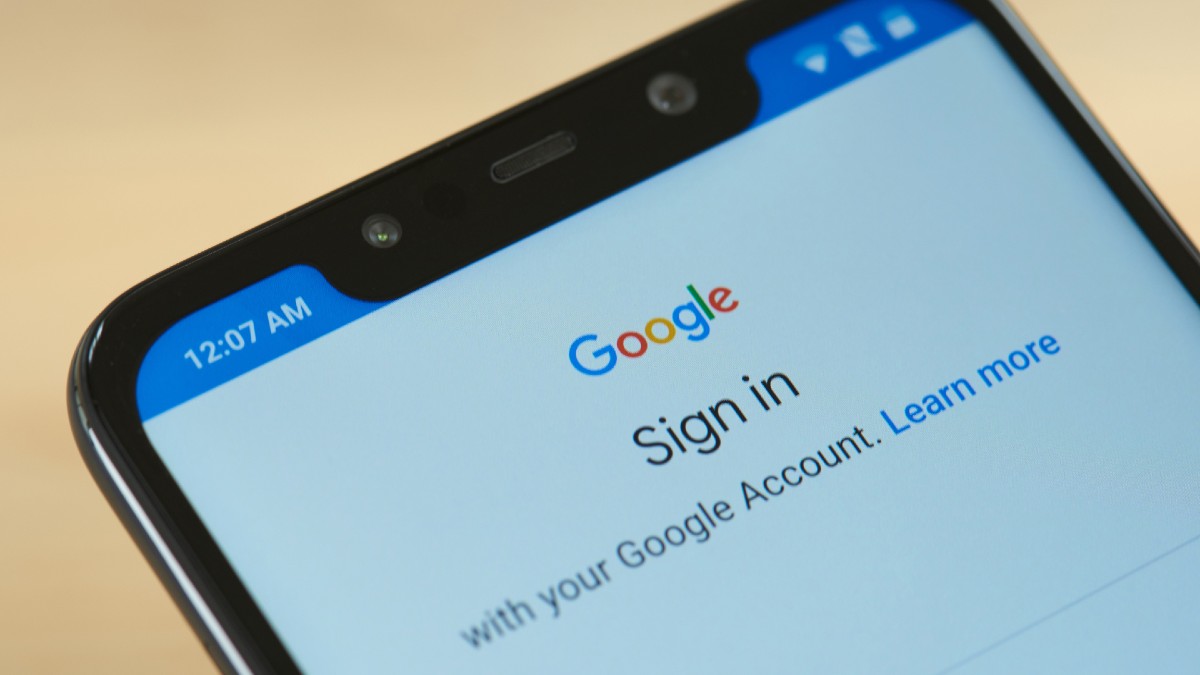
Os riscos
Você não deseja que alguém tenha acesso às suas contas privadas. Isso é especialmente verdadeiro quando se trata do Google, que está vinculado a vários aplicativos e serviços, como e-mail, bate-papo, navegação e muito mais.
Qualquer dispositivo conectado à sua conta do Google pode deixá-lo vulnerável e deve ser removido. Aqui estão alguns exemplos:
Receba gratuitamente notícias de tecnologia inteligente em sua caixa de entrada
Privacidade, segurança, as últimas tendências e as informações de que você precisa para se manter seguro online.
Dispositivos você não está mais usando (incluindo aqueles que você jogou em uma gaveta velha).Dispositivos que você vendeu ou doou.Dispositivos públicos (computadores na biblioteca, escola e trabalho).
Reserve alguns minutos para ler sua conta do Google e descarte qualquer coisa que não pertença a ela.
RELACIONADO: Este atalho oculto do Google economizará seu tempo todos os dias
A cura
Faça login em sua conta do Google em myaccount.google.com. Clique em Segurança guia no lado esquerdo da página. Role para baixo até a seção chamada Seus dispositivos e selecione Gerenciar todos os dispositivos.A primeira entrada que você verá é aquela que você está usando atualmente. Clique em um dispositivo que deseja remover e obterá mais detalhes, como sistema operacional, localização, navegador e a última data e hora em que o dispositivo foi usado para fazer login em sua conta. Selecione Sair e confirme sua seleção clicando em Sair no pop-up. Repita o processo para cada dispositivo, conforme necessário.
Se você não reconhecer o dispositivo, selecione Não reconhece algo? e terá a opção de sair novamente, seguida da oportunidade de alterar sua senha. Você deve dar este passo neste caso.
Você também pode gostar: Pistas de que alguém está lendo ou recebendo uma cópia de suas mensagens de texto